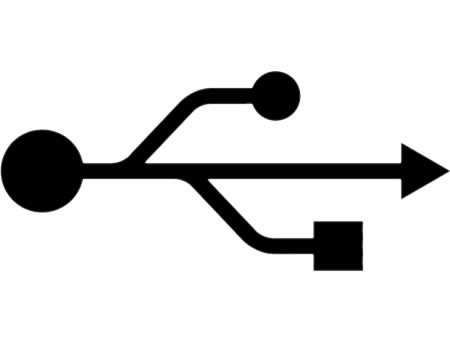
USB(Universal Serial Bus)
1990년대 이전 까지만 하더라도 컴퓨터와 주변기기를 연결할 때 사용하는 인터페이스(포트나 케이블)의 종류가 매우 다양했고 연결해서 사용하는 방법도 각각이었다. 때문에 컴퓨터에 대한 전문 지식이 없는 사람들은 주변기기를 추가 설치하기가 쉽지 않았다. 이 기기를 연결할 때 어떤 케이블을 써서 어떤 포트에 꽂아야 하는지, 그리고 연결한 후에는 어떠한 설정을 해 주어야 정상적으로 작동하는지 알기가 힘들었단 의미다.

이는 사용자뿐 아니라 제조사 입장에서도 곤란한 점이었다. 컴퓨터 주변기기의 종류는 점차 다양지고 있는데 기기의 종류마다 다른 규격의 인터페이스를 사용한다면 PC에 어떤 인터페이스를 달아야 하는지, 혹은 주변기기를 어떤 인터페이스 기반으로 설계해야 하는지 혼란스럽기 때문이다.
만약 모든 컴퓨터 주변기기들이 같은 표준의 인터페이스를 사용한다면, 그리고 별다른 조작 없이 꽂는 즉시 사용이 가능한 상태가 된다면 이런 곤란은 크게 해소될 것이다. 그리고 여기에 연결된 주변기기가 별도의 외부 전원을 꽂지 않고 그대로 작동할 수 있다면 편리함은 한증 배가될 것이 틀림 없다.
다만, 이러한 인터페이스 표준을 만들기 위해서는 기술력도 문제지만 여러 컴퓨터 관련 업체들의 합의와 협력이 있어야 한다. 그리고 소비자들에게 많이 보급되기 위해선 가격도 비싸서는 곤란할 것이다. 이러한 난관 때문에 표준 인터페이스의 제정에는 상당한 시일이 걸렸는데 1996년, 드디어 결과물이 나왔다. 바로 USB(Universal Serial Bus: 범용 직렬 버스)의 등장이다.
컴퓨터 주변기기 규격의 천하 통일, USB
USB 인터페이스의 첫 번째(1.0) 규격은 1996년 1월에 발표되었다. USB 규격 개발에는 인텔, 마이크로소프트, IBM, HP, NEC와 같은 대형 컴퓨터 관련 업체들이 다수 참가했기 때문에 USB는 비교적 쉽게 업계 표준으로 인정받을 수 있었다. 그리고 특허 사용료가 무료였기 때문에 규모가 작은 업체에서도 저렴하게 USB 관련 기기를 제조할 수 있다는 장점도 있었다.

USB 인터페이스의 가장 큰 특징은 간편함이다. 플러그앤플레이(Plug and Play) 기능을 지원하기 때문에 꽂으면 곧장 컴퓨터에서 주변기기의 연결을 감지한다(다만, 일부 USB 장치의 경우는 추가로 소프트웨어 설치가 필요한 경우도 있다). 그리고 예전에 사용하던 대부분의 인터페이스는 장치 연결 전에 반드시 컴퓨터의 전원을 꺼야 하는 경우가 많았으나 USB는 핫 스와핑(Hot swapping) 기능을 지원하므로 전원이 켜진 상태에서도 장치를 연결하거나 분리, 혹은 교환이 가능하다.
또한 USB는 컨트롤러(특정 기능을 제어하는 칩) 당 최대 127개까지 포트의 확장이 가능한 정도 장점이다. 다수의 USB 허브(하나의 USB 포트를 여러 개로 늘려주는 확장 장치)를 사용하면 이론적으로는 한 대의 컴퓨터에 127개의 USB 장치를 사용하는 것이 가능하다는 의미다. 다만 USB는 하나의 컨트롤러에 연결된 각 장치가 제한된 대역폭(한 번에 보낼 수 있는 데이터의 양)을 나누어 써야 하므로 너무 많은 장치를 연결하면 데이터 전송 속도가 크게 떨어질 수 있다. 한대의 컴퓨터 당 10개 이하 정도라면 큰 문제가 없다는 것이 일반적인 평가다.
그리고 USB는 포트에서 자체적으로 주변기기에 전력(5V 전압)을 공급할 수도 있는 점도 특징이다. USB 규격 제품 중에서 마우스나 키보드, 외장 하드 디스크 정도의 소형 기기는 대부분 별도의 전원을 꽂지 않아도 작동하며 프린터나 스캐너 같이 큰 기기 중에도 별도 전원 없이 작동이 가능한 경우가 있다. 또한 이런 USB의 특성을 이용해 휴대폰이나 MP3 플레이어 같은 모바일 기기를 충전하는 용도로 쓰기도 한다.

이러한 여러 가지 장점 때문에 마우스, 키보드, 프린터, 스캐너, 웹캠 등 다양한 컴퓨터 주변기기들이 USB 규격으로 나오게 되었으며, 특히 USB 포트와 플래시 메모리를 결합한 저장장치인 USB 플래시 드라이브(USB 메모리)는 기존에 사용하던 플로피디스크나 CD 등을 밀어내고 휴대용 저장장치의 대명사처럼 쓰이게 되었다.
USB 1.0에서 USB 3.0까지
1996년에 USB 1.0 규격이 발표되었지만 한동안은 소비자들이 이를 사용하기가 쉽지 않았다. 특히 당시 컴퓨터 운영체제의 주류를 이루던 마이크로소프트의 ‘윈도우 95’는 USB 기능을 지원하지 않았다. 하지만 1997년에 나온 윈도우 95의 후기 버전인 ‘윈도우 95 OSR2’부터 USB를 정식 지원하기 시작했으며, 1998년에 USB 1.0에서 데이터 전송 및 전원 공급 기능의 안정성을 개선한 USB 1.1이 발표되면서 본격적인 보급이 시작되었다.

USB 1.0 / 1.1은 편의성 면에서는 호평을 받았지만 초당 데이터 전송률이 최대 12Mbps에 불과했기 때문에 데이터를 주고받을 때는 속도가 느리다는 지적이 많았다. 이를 개선하기 위해 2000년에 발표된 것이 바로 USB 2.0이다. USB 2.0은 최대 480Mbps의 향상된 속도로 데이터를 전송할 수 있기 때문에 USB 메모리나 외장 하드디스크 같은 데이터 보관장치, 혹은 랜 카드나 모뎀과 같은 네트워크 장치에 쓰기에도 큰 문제가 없었다.

그리고 이 때 즈음(2001년)에 등장해서 USB의 보급을 가속화한 것이 바로 윈도우 XP 운영체제다. 이전에 사용하던 윈도우 95 OSR2나 윈도우 98은 USB 장치를 사용하려면 처음에 소프트웨어의 설치가 필요했으며 이후에 나온 윈도우 Me나 윈도우 2000는 USB 지원 능력이 향상되긴 했지만 운영체제 자체의 보급률이 낮았다.
하지만 윈도우 XP는 큰 인기를 끈데다가 별도의 소프트웨어 설치 없이도 상당수의 USB 장치(키보드, 마우스, 웹캠, USB 메모리, 외장하드 등)들을 간단히 사용할 수 있었다. 그리고 2002년에 배포된 기능 향상 패치인 ‘서비스 팩 1’를 추가 설치하면 USB 2.0도 지원하기 때문에 USB 2.0 기기의 보급에 큰 영향을 미쳤다. 실제로 2011년 현재 쓰이고 있는 장치들은 대부분 USB 2.0 규격이다.

그리고 2008년에 발표된 최신 규격이 바로 USB 3.0이다. USB 3.0은 데이터 전송 속도가 최대 5Gbps로 빨라진 것이 가장 큰 특징이다. 그리고 포트에서 공급되는 전력의 공급 능력도 USB 2.0의 500mA에서 900mA로 향상되어 이전보다 높은 전력을 요구하는 주변기기도 별도의 외부 전력 없이 작동이 가능하게 되었다. 그리고 포트의 색상에 대한 별다른 규정이 없던 이전 버전들과 달리, USB 3.0 버전은 파란색의 포트를 사용할 것을 USB-IF(USB Implementers Forum: USB의 표준을 정하는 협회)에서 제조사들에게 권장하고 있다.

USB 버전이 달라도 하위 호환이 가능
USB의 각 버전은 같은 모양의 포트를 사용하며, 서로 다른 버전의 기기끼리 연결해도 작동이 가능하다. 다만, 이렇게 되면 양쪽 기기 중에 낮은 버전의 성능으로 동기화된다. 예를 들어 USB 3.0 버전의 외장 하드 디스크를 사용하더라도 컴퓨터가 USB 2.0 버전만 지원한다면 USB 2.0 수준의 데이터 전송 속도 밖에 내지 못한다는 의미다. 그리고 USB 3.0 포트의 경우 포트의 모양은 USB 1.1~2.0과 같지만 내부적으로 배선이 늘어났기 때문에 케이블을 USB 3.0 전용을 사용해야 최대 속도를 낼 수 있으며 기존 버전의 케이블을 사용하면 속도가 USB 2.0 수준이 된다.

그리고 제품의 종류에 따라서는 표준 A 타입 커넥터 외에도 이보다 작은 크기의 연결 커넥터를 사용하는 경우도 있다. 미니 A/B타입이나 마이크로 A/B 타입 등이 대표적이며 이들은 주로 휴대폰이나 MP3 플레이어, 디지털 카메라와 같이 크기가 작은 휴대용 기기에서 주로 쓰인다. 이런 소형 커넥터는 커넥터의 모양을 바꾸는 변환 케이블이나 젠더를 이용해 표준 A 타입 USB 포트에 연결이 가능하다.
글 / IT동아 김영우(pengo@itdonga.com)
※ 포털 내 배포되는 기사는 사진과 기사 내용이 맞지 않을 수 있으며,
온전한 기사는 IT동아 사이트에서 보실 수 있습니다.
사용자 중심의 IT저널 - IT동아 바로가기(http://it.donga.com)
Copyright © 스포츠동아. All rights reserved. 무단 전재, 재배포 및 AI학습 이용 금지
공유하기


![신지원(조현), 힙업 들이밀며 자랑…레깅스 터지기 일보직전 [DA★]](https://dimg.donga.com/a/232/174/95/1/wps/SPORTS/IMAGE/2025/12/30/133063865.1.jpg)








![있지 채령, 허리 라인 이렇게 예뻤어? 크롭룩으로 시선 강탈 [DA★]](https://dimg.donga.com/a/232/174/95/1/wps/SPORTS/IMAGE/2025/12/30/133063831.3.jpg)








![“깜짝이야” 효민, 상의 벗은 줄…착시 의상에 시선 집중 [DA★]](https://dimg.donga.com/a/72/72/95/1/wps/SPORTS/IMAGE/2025/12/30/133061528.3.jpg)
![신지원(조현), 힙업 들이밀며 자랑…레깅스 터지기 일보직전 [DA★]](https://dimg.donga.com/a/72/72/95/1/wps/SPORTS/IMAGE/2025/12/30/133063865.1.jpg)






























![김남주 초호화 대저택 민낯 “쥐·바퀴벌레와 함께 살아” [종합]](https://dimg.donga.com/a/110/73/95/1/wps/SPORTS/IMAGE/2025/05/27/131690415.1.jpg)
![이정진 “사기 등 10억↑ 날려…건대 근처 전세 살아” (신랑수업)[TV종합]](https://dimg.donga.com/a/110/73/95/1/wps/SPORTS/IMAGE/2025/05/22/131661618.1.jpg)

댓글 0